家電製品ミニレビュー
パナソニック「おたっくす KX-PD601DL」
 |
| パナソニック「おたっくす KX-PD601DL」 |
東日本大震災後、東北や関東地方で、電力不足になったことは記憶に新しい。私の住むエリアでも、昨夏は地域ごとに電力の供給を数時間ストップする「計画停電」が実施された。
停電時に困ったのが、コンセントから電源を供給している自宅のFAX電話機が使えなくなったことだ。固定電話は、非常時に携帯電話より繋がりやすいと言われているのに、いざという時に電源が入らないのでは頼りにならない。
というわけで万が一に備え、停電時でも使えるFAX電話機にしよう! と買い替えたのが、パナソニックの「おたっくす KX-PD601DL」。KX-PD601DLは、本体にニッケル水素電池の電池パックを搭載し、万が一停電しても通話できるFAX電話機だ。
| メーカー | パナソニック |
| 製品名 | おたっくす KX-PD601DL |
| 希望小売価格 | オープンプライス |
| 購入場所 | Amazon.co.jp |
| 購入価格 | 14,271円 |
おたっくす KX-PD601DLは、子機1台付きタイプのFAX電話機。カラーはホワイトとシャンパンゴールドがあり、ホワイトを選んだ。
KX-PD601DLの製品パッケージには、親機と受話器、子機、子機の充電器、電話線コード、電池パック2個、インクフィルム、取扱説明書がセットになっている。ニッケル水素電池の電池パックは容量650mAhで、本体と子機用に2個が用意されていた。
準備は簡単だ。まず、親機に受話器と電話線コードを繋ぎ、本体背面のフタを開けて、電池パックを入れる。
 |  |
| 親機に電話線コードを繋いだ状態 | 容量650mAhのニッケル水素電池の電池パック |
 |  |
| 本体背面 | 背面のフタを開けて、電池パックをセットする |
次に、操作パネルを開け、FAXを印刷するためのインクフィルムをセットする。そして、電話線とAC電源コードを接続すると、本体に電源が入り、電話の回線種別が自動で設定される。最後に日付と時刻などを設定すれば、親機の設定は完了だ。
 |  |  |
| 本体上部を開けると、FAX用の原稿の差込口が現れる | 操作パネルを開けると、インクフィルムを取り付ける場所が現れる | インクフィルムをセットする |
 |  |  |
| 本体側面。SDカードの差込口を搭載している | 本体側面。受信時に青く光って知らせるLEDアンテナが付属 | 本体底面 |
一方、子機の設定は、まず背面のフタを開けて電池パックを入れる。次に、充電台をコンセントに繋ぎ、そこに子機をセットすればOK。充電台の背面には壁掛けフックが付いている。我が家では、2階の廊下の壁に子機を設置した。
 |  |  |
| 子機と子機用電池パック。親機用と子機用の電池パックは同じもの | 子機の充電台 | 2階の廊下の壁に子機の充電台を設置した |
■本当に、電源を抜いても通話できる?
まずは、本当に電源が落ちても通話できるのか、試してみることにした。電話線コードはそのままに、コンセントだけ引き抜く。すると、液晶画面の表示がパッと消えた。
だが、受話器を取ると、画面に「電話番号? 」と文字が表示される。電源は入っているようだ。さっそく電話を掛ける相手の番号を入力。受話器の向こうで呼び出し音が鳴り、相手が出てちゃんと通話ができた。通話時、液晶画面には「停電通話中」と表示されている。
| 【停電時の発信】受話器を取ると、液晶画面に「電話番号? 」と表示され、通話が可能に。ここでは試しに「117」に掛け、時報を確認した | 【停電時の着信】通常時のようにアンテナやバックボタンライトは点滅しないが、受話器を取れば会話ができる |
この停電動作時は、FAX機能には対応しておらず、あくまで音声通話に限って、利用できる。連続通話時間は最大1時間で、発信だけでなく着信にも対応する。
親機の電池パックの満充電にかかる時間は約10時間。停電時に、親機のみ動作させた場合の待受時間は最大24時間、親機と子機両方を動作させた場合は約5時間という。停電が長引く場合には、子機の電源を切り、子機の電池パックを親機の電池パックに入れ替えればより長くスタンバイできるだろう。
注意点としては、光回線などを利用している「ひかり電話」などでは、親機が接続されているアダプタが停電時に動作せず、通話できない場合があるそうなので、あらかじめ確認しておきたい。
■親機も子機も、画面が明るく、大きく、見やすい
電源が落ちても基本的な通話ができることを確認した上で、次に親機と子機の使い勝手をみていこう。まず、親機、子機ともに液晶画面が大きく、バックライトも明るく見やすい。日付や時刻も大きく表示される。
 |  |
| 設置した様子 | 液晶画面のサイズは4.7型と大きい |
 |
| |
| 時刻はとても見やすい。最近目が悪くなってきた親にも好評だった | 子機の液晶画面も大きく、バックライトは明るい。暗い場所でも電話を掛けられる |
ダイヤルボタンも大きく、周りのボタンとの間にスペースがあるので、押しやすい。また、番号入力時はダイヤルボタンに搭載されたバックボタンライトが青く光るので、暗い場所でも操作しやすい。
着信があると、親機は液晶のバックライトが点灯し、アンテナとダイヤルボタンが青く点滅して知らせる。親機のアンテナの光り方は結構派手だ。でも、こうしてビジュアルでも着信を伝えてくれたほうが、耳が遠い高齢者と同居している場合などには助かるだろう。なお、子機は着信時にバックボタンライトが点滅する。
| 着信時、アンテナとダイヤルボタンが青く点滅する |
 |
| スタンバイ時は、液晶画面が消えている |
省エネ機能として、自動で省エネする「エコナビ」機能も搭載している。これは親機が自動で周囲の電波環境を検知し、待機時および子機との通話時に、親機の消費電力を約5%抑えるというものだ。特に設定などは必要なく、親機がひとりでにやってくれる。
■パソコンでプリントアウトもできる、便利なFAX機能
FAX機能の面では、新機能ではないが、便利だったポイントをいくつか挙げておきたい。
まず「見てから印刷」機能。受信したFAXを、液晶画面に表示させてから、印刷するかどうかを選べる機能だ。
我が家では、外出時にFAXが届くことが多い。留守番モードに設定しておくと、届いたFAXを受信しておいてくれる。そして帰宅後に、届いたFAXの内容の一部を液晶画面に表示して、印刷するかどうかを決める。これで紙を無駄にせず、手間も省けるというわけだ。
 |  |  |
| FAXが届いていると、液晶画面に文字で知らせる | FAXが届くと、本体右側の「FAXを見る」ボタンが赤く点灯する。右上の赤く光っているボタンは留守番モードの設定ボタン | 液晶画面で確認。一部だけで映った |
 |  |  |
| 確認してから、印刷するかどうかを決める | 印刷中 | FAXで送ったのは、左側のA4の紙1枚。右側がFAXで印刷したもの |
さらに、受信したFAXデータをSDカードに保存可能。FAXデータだけでなく、通話時の会話や留守番電話の用件なども録音できるという。
だから、FAXのデータを保存したSDカードをパソコンに差し込めば、パソコンのプリンターからプリントアウトすることも可能だ。
 |  | 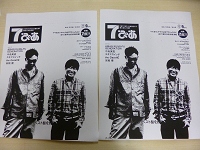 |
| SDカードを差し込む。FAXデータのほか、音声も記録できる | データをSDカードに保存する | 左がFAXで印刷したもの。右がプリンターで印刷したもの |
■DECT方式採用で、ほかの電子機器と電波干渉しない
基本機能やFAX機能のほかに、KX-PD601DLでは、1.9GHz帯の周波数帯を使用する「DECT方式」を採用している。DECT方式では、無線LANやほかの電子機器と電波干渉せず、通話の音質がクリアになるという。
 |  |
| パナソニックの7年ほど前の機種「KX-PW505-S」 | 従来モデルでは、2.4GHzの電波帯を使用していた |
| 携帯電話の番号を入力すると、自動で頭に「0033」が付く。070から始まる時は手入力する必要がある |
■情報のインフラ、連絡手段は1つでも多く揃えておいたほうがいい
色々便利な機能を搭載しているが、この製品の1番の特徴は、実際に電源が切れた状態でも、受発信できるという安心感だ。
実は震災後、秋田県で1人暮らしをしている祖母宅が3日間ほど停電したのだが、祖母宅で使っている昔ながらの黒電話が通じたため、無事を確認できた。黒電話は電源を必要としないので、停電の影響を受けなかったのである。これについては以前の記事でも触れているが、テレビの電源がつかず、ラジオの電池も尽きてしまった中で、祖母にとっては黒電話が、唯一の情報ライフラインとなった。
なお黒電話以外にも、メタリック回線(電話回線)を利用する単機能の電話機では、局給電だけで動作できる。
非常時には、情報のインフラ、連絡手段は1つでも多く用意したほうがいい。それは先の震災と、それに続く計画停電で痛感したことだ。バッテリー内蔵で停電時にも使えるKX-PD601DLは、まさにうってつけのアイテム。いざという時のため、携帯電話より繋がりやすいという固定電話のメリットに期待したい。
2012年10月2日 00:00
